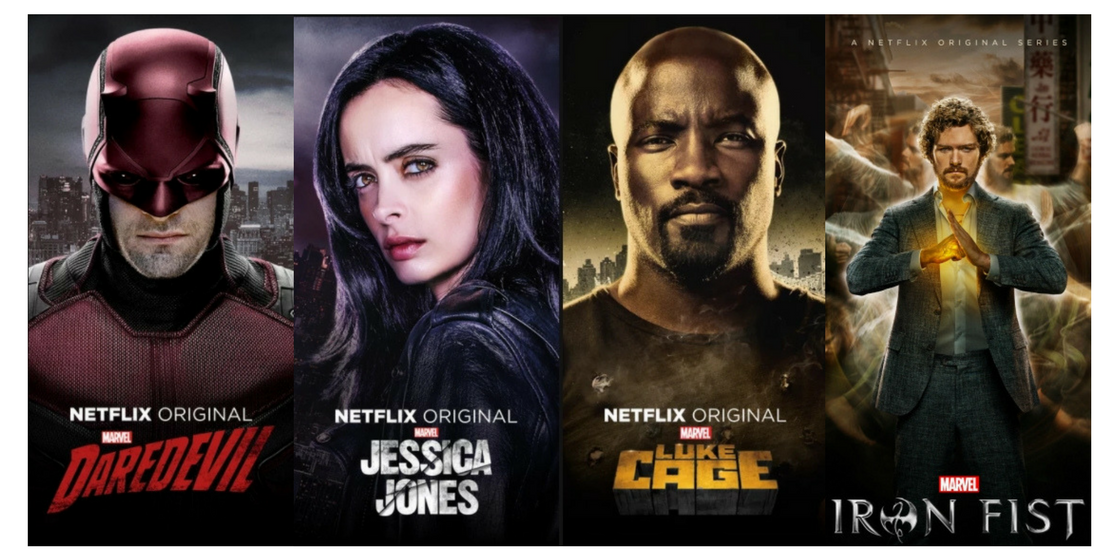Если вы когда-нибудь отправляли электронное письмо и тут же жалели об этом, вы не одиноки. Все это делали, и все мы ощущали это чувство «о, нет» в своем нутре, что мы действительно не должны были этого делать. Иногда это происходит просто потому, что мы забыли добавить вложение и не хотим выглядеть глупо. Иногда мы посылаем что-то, чего действительно не должны были делать, и тут же жалеем об этом. Будь то ragemail или что-то другое, есть способы удалить сообщение из электронной почты получателя.
Содержание
Однако нужно действовать быстро. Вы можете отозвать письмо только до того, как оно будет прочитано, и в течение нескольких минут после отправки. Насколько я знаю, это доступно только в Gmail и Outlook. Я не знаю о других провайдерах электронной почты. Вы НЕ можете удалить его из их ящика после того, как отмена исчезнет. Только они могут
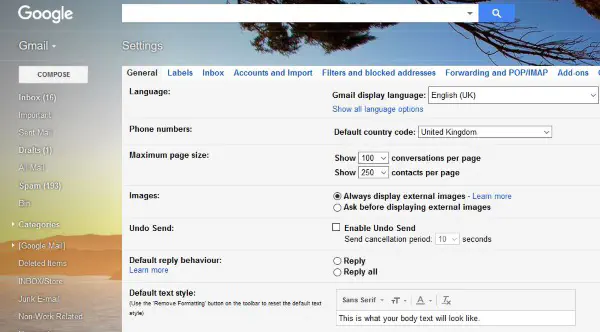
Как отозвать сообщение в Gmail
В вечно полезном Gmail есть инструмент как раз для такой ситуации. Сначала нужно включить функцию, так что сделайте это прямо сейчас. После этого у вас будет определенный период времени, в течение которого вы сможете отозвать письмо до того, как оно будет доставлено. Это не удаляет сообщение из электронной почты получателя, а делает паузу в вашей собственной почте. Вместо того чтобы отправить его сразу, вы устанавливаете таймер, и Gmail задерживает письмо на этот период времени перед отправкой.
Если вы забывчивы, рассеянны или часто отправляете электронные письма, не проверив их сначала, эту настройку следует использовать в любом случае.
- Войдите в Gmail.
- Выберите значок настроек в правом верхнем углу.
- На вкладке Общие находится пункт Отменить отправку.
- Установите флажок напротив Включить отмену отправки.
- Задайте время в поле. Вы можете выбрать 5, 10, 20 и 30 секунд.
После включения опции, каждый раз, когда вы отправляете письмо, вы будете видеть опцию Отменить отправку в подтверждающем сообщении вверху. У вас есть не более 30 секунд на отзыв сообщения, но если вы будете действовать быстро, то сможете избежать неловкости.
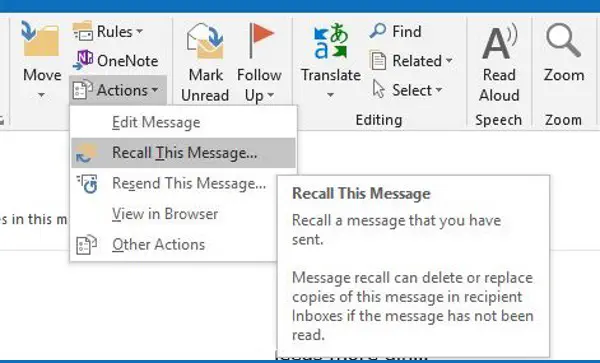
Как отозвать сообщение в Outlook
Outlook имеет аналогичную функцию отзыва сообщений. Если вы используете учетную запись электронной почты Microsoft Exchange, вы можете отзывать сообщения до тех пор, пока они не были открыты получателем. Это работает в установленном Outlook и Office 365, но, к сожалению, не в web Outlook.
- Дважды щелкните отправленное письмо, чтобы открыть его в отдельной панели.
- Выберите Действия на ленте.
- Выберите Вспомнить это сообщение.
- Выберите Удалить непрочитанные копии этого сообщения или Удалить непрочитанные копии и заменить новым сообщением, а затем выберите OK.
Если письмо не было открыто или перемещено в другую папку с помощью правила, оно будет удалено.
Избегайте удаления сообщения из электронной почты получателя
В Gmail есть механизм задержки отправки, который мы включили выше. Вы можете включить аналогичную настройку в Outlook, чтобы задержать письмо на определенное время перед отправкой. Стандартное ограничение в Gmail составляет 30 секунд, но если вы используете изящное дополнение под названием Boomerang, вы можете немного расширить его.
- Установите Boomerang отсюда .
- Перезапустите Gmail, чтобы включить Boomerang.
- Составьте письмо как обычно.
- Выберите Send Later вместо Send и установите таймер.
Boomerang позволяет планировать отправку от 1 часа до 1 месяца в будущем. В нем также есть возможность установить точное время и дату отправки письма. В Outlook вы можете установить таймер задержки для всех писем:
- Выберите File and Manage Rules and Alerts.
- Выберите New Rule.
- Выберите Start from a Blank Rule, Apply rule on messages I send и затем Next.
- Выберите любые условия, которые вы хотите использовать и затем Next.
- Установите флажок Отложить доставку на несколько минут.
- Выберите текстовую ссылку ‘a number of minutes’ в нижней панели.
- Введите время во всплывающем окне и выберите OK, а затем Next.
- Назовите ваше правило как-нибудь осмысленно и выберите Turn on this rule.
- Выберите Finish для сохранения нового правила.
Это правило будет включено немедленно и отложит отправку писем на заданное вами время. Вы можете разрешить задержку отправки до 120 минут, чтобы дать вам достаточно времени, чтобы передумать или осознать ошибку. Это ценный инструмент для работы или дома!
Ваши возможности по удалению сообщения из электронной почты получателя ограничены, насколько я знаю. Установка отсрочки отправки — хорошая идея, если вы забывчивый человек или склонны отправлять письма без вложений.
Знаете ли вы другие способы удаления сообщения из электронной почты получателя? Расскажите нам об этом ниже, если знаете!
YouTube видео: Как удалить сообщение из электронной почты получателя
Вопросы и ответы по теме: “Как удалить сообщение из электронной почты получателя”
Как удалить отправленное письмо по электронной почте у получателя?
Откройте сообщение, которое вы хотите отозвать и заменить. На вкладке Сообщение в группе Действия нажмите кнопку Другие действия и выберите Отзыв сообщения. Щелкните удалить непрочитанные копии или удалить непрочитанные копии и заменить их новыми сообщениями.
Можно ли удалить сообщение на почте для всех?
- Откройте Gmail на компьютере. Удалить все письма в мобильном приложении Gmail невозможно.
- В левом верхнем углу страницы нажмите на стрелку вниз .
- Выберите Все. Если нужно выбрать письма на всех страницах, а не только на текущей, нажмите Выбрать все цепочки.
- Нажмите на значок “Удалить” .
Как отозвать отправленное письмо?
**Проверьте, как это работает!**1. Выберите папку Отправленные. 2. Выберите или дважды щелкните сообщение, чтобы открыть его в другом окне. 3. На вкладке Файл выберите пункт Сведения. 4. Нажмите Повторная отправка и отзыв сообщения > Отозвать сообщение и выберите один из двух вариантов.
Как удалить сообщение в майл ру для всех?
Удалить сообщение у всехНажмите правой кнопкой мыши по сообщению и выберите «Удалить у всех». После удаления сообщение больше не будет доступно другим пользователям, вместо него появится системное сообщение «Сообщение удалено». Отменить удаление сообщения невозможно.
Как удалить письмо в Gmail у получателя?
Это технически невозможно. Ни 6 часов назад, ни 6 секунд назад. Невозможно.
Как удалить файл отправленный по электронной почте?
Откройте сообщение с вложением, которое вы хотите удалить. В поле Вложение щелкните вложение правой кнопкой мыши и выберите Удалить. Или выберите файл в поле “Вложение” и нажмите клавишу DELETE.